Как добавить музыку в свой профиль на Facebook
Как говорится, музыка – это поистине универсальный язык. То, что вы не можете передать словами, можно очень эффективно передать музыкой. Хорошей новостью является то, что теперь вы можете переместить его на свою любимую страницу в социальной сети, Facebook также сможет показывать вашу любимую музыку всем, кто посещает ваш профиль! Если вы хотите узнать об этом больше, приготовьтесь читать дальше!
Тебе не кажется, что некоторые песни выражают твой вкус? Такие песни очень точно описывают вашу личность. Новая функция Facebook, позволяющая добавить песню в свой профиль, не только продемонстрирует ваш вкус, но и оживит вашу ленту. Самое приятное то, что процесс добавления музыки в профиль Facebook — очень простая задача, и, если вы еще не пробовали, эта статья станет решением.
Зачем добавлять музыку в свой профиль на Facebook?
Вы можете добавить музыку в свой профиль на Facebook, чтобы полностью улучшить внешний вид ваших ног. Facebook со временем претерпел множество изменений. Музыкальная функция — это тоже очень хорошая функция, которая была добавлена совсем недавно. Вы можете эффективно использовать его, чтобы ваш профиль выглядел более интересным.
Facebook со временем претерпел множество изменений. Музыкальная функция — это тоже очень хорошая функция, которая была добавлена совсем недавно. Вы можете эффективно использовать его, чтобы ваш профиль выглядел более интересным.
Однако здесь следует отметить одну вещь: человек, который посещает ваш профиль, не сможет автоматически слушать музыку. Им придется вручную нажать кнопку, чтобы начать слушать музыку из вашего профиля. Более того, музыкальная функция доступна только для Android и iOS. Таким образом, вы не сможете добавлять музыку в свой профиль Facebook через настольный браузер.
Как добавить музыку в свой профиль на Facebook
Если вы поклонник Facebook, вы наверняка видели музыкальную карточку под своим именем в своем основном профиле. Но если это не так, просто выполните следующие действия:
1. Перейти к личное дело على Facebook и прокрутите вниз, чтобы выбрать Картинки и события жизнь. Там ты найдешь музыкальная карта. Нажмите здесь.
Там ты найдешь музыкальная карта. Нажмите здесь.
Примечание. Если вы открываете эту карточку впервые, она, скорее всего, будет пустой.
2. Чтобы добавить первую песню, нажмите на знак плюса. (+) в правой части экрана.
3. После нажатия на иконку знак плюс , откроется библиотека песен. Используйте строку поиска для поиска песни, которую вы хотите добавить в Ваш профиль на Facebook.
4. После того, как песня выбрана, нажмите песня Чтобы добавить его в свой профиль. Вернитесь в свой музыкальный раздел, здесь будет упомянута только что добавленная песня.
Еще одна интересная вещь, которую вы можете сделать здесь, — это то, что вместо добавления одной песни вы можете просмотреть весь список воспроизведения. Вы можете использовать те же шаги, чтобы добавить больше песен. Как только вы закончите, не забудьте обновить свой профиль в Facebook!
Как посетители вашего профиля будут слушать песни в вашем профиле?
Как упоминалось выше, песня не будет автоматически воспроизводиться для посетителей профиля. Им нужно будет перейти к музыкальной карте и нажать на нее, чтобы увидеть ваш плейлист. Если они хотят послушать песню, они могут щелкнуть по своему предпочтению, и песня будет воспроизведена.
Им нужно будет перейти к музыкальной карте и нажать на нее, чтобы увидеть ваш плейлист. Если они хотят послушать песню, они могут щелкнуть по своему предпочтению, и песня будет воспроизведена.
К сожалению, для посетителей профиля будет показан клип всей песни продолжительностью 30 минуту XNUMX секунд. Если вы хотите услышать всю песню целиком, вам придется перейти на Spotify. Посетители профиля также могут проверить официальную страницу исполнителя в Facebook, нажав на три точки рядом с песней. Они даже могут добавить ту же песню в свой плейлист на Facebook.
Как установить любимую песню в Facebook Music
Это правда, что вы, возможно, сохранили весь плейлист в Facebook Music. Но бывают случаи, когда вы хотите упомянуть свои любимые песни прямо в верхней части списка. Facebook сделал это возможным, позволив вам прикрепить вашу любимую песню к вершине. Если вы установите песню, она также будет упомянута под вашим именем в вашем профиле Facebook вместе со своим значком.
1. Установить Она , Перейти к музыкальная карта В вашем профиле Facebook. Щелкните по нему, и ваш список воспроизведения откроется.
Установить Она , Перейти к музыкальная карта В вашем профиле Facebook. Щелкните по нему, и ваш список воспроизведения откроется.
2. Прокрутите и найдите песня который вы хотите установить.
3. Как только вы найдете эту песню, нажмите на три точки справа. В меню выберите параметр «Установить в профиле».
4. И вуаля! Ваша любимая песня появится под вашим именем в профиле.
Мы понимаем, что ваши музыкальные предпочтения могут часто меняться. Итак, вы всегда можете изменить установленную песню, щелкнув три точки и выбрав вариант замены. Если вы решите удалить установленную песню, вы можете выбрать опцию «Удалить из профиля» в том же меню.
По умолчанию конфиденциальность музыки в Facebook всегда общедоступна, поэтому любой посетитель профиля может легко прослушать ваш список воспроизведения. Если вам не нравится эта функция, вы можете удалить свой список воспроизведения, нажав на три точки и выбрав опцию удаления песни из профиля.
Как добавить музыку в свои истории на Facebook
Добавление историй в Facebook — очень популярный ход. Однако хорошая музыка — единственное, что может оживить вашу историю. Чтобы добавить музыку в свою историю на Facebook, выполните следующие действия:
1. Нажмите Добавить вариант к рассказу или Создать историю на главном экране.
2. Затем выберите мультимедийный файл, который хотите добавить. Это может быть фото или даже видео. После этого выберите вариант наклейки вверху.
3. Щелкните здесь Музыка И введите песня что вы хотите добавить.
4. Найдя его в списке, нажмитеЧтобы добавить песню и все кончено!
Вы также можете добавить песню без фото или видео
1. Для этого просто выберите музыкальную карту, нажав на «Добавить в историю» или «Создать историю» на главном экране Facebook.
2. Откроется музыкальная библиотека.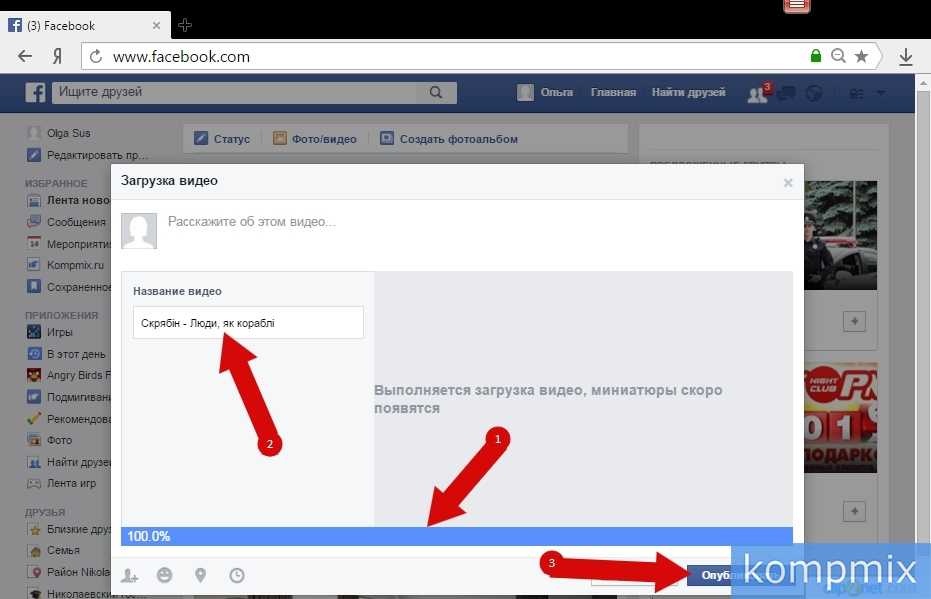 Найдите песню, которую хотите добавить, и коснитесь ее.
Найдите песню, которую хотите добавить, и коснитесь ее.
4. Теперь вы увидите значок в центре вашей истории. Вы также можете изменить параметр фона или добавить другой текст или наклейки по своему желанию. После этого нажмите Готово в правом верхнем углу.
Facebook Music — отличный способ продемонстрировать свой музыкальный вкус в социальных сетях. Это также дает посетителям профиля свободу исследовать ваш профиль так, как им нравится. Теперь, когда вы столкнулись с очень интересной функцией Facebook, не забудьте ее использовать.
Часто задаваемые вопросы (FAQ)
Q1. Как добавить музыку к фотографии в Facebook?
Вы можете добавить музыку к фотографии Facebook, поделившись ею со своей историей, и добавить музыку из стикеров.
Q2. Как мне добавить музыку в свой статус на Facebook?
Вы можете добавить музыку в свой статус Facebook, нажав на опцию рекламной истории на главном экране Facebook. Выберите музыкальный тег и введите название этой песни. После этого нажмите Добавить!
После этого нажмите Добавить!
Мы надеемся, что это руководство было полезным, и вы смогли добавить музыку в свой профиль Facebook. Сообщите нам, сработали ли эти методы для вас, в разделе комментариев ниже!
Как добавить музыку в профиль и истории Facebook
Иногда слова и изображения не могут определить нашу личность. И когда это происходит, на помощь приходит музыка. Всегда есть песня, которая кажется настолько родственной, что вы можете включить ее в свою биографию, если у вас будет такая возможность. Что ж, Facebook это услышал. Теперь вы можете добавить свою любимую музыку в свой профиль Facebook.
Оглавление
Доступность музыкальной функции
Где музыкальная функция в профиле Facebook
Как добавить музыку в профиль FB
Как посетители могут слушать песни в вашем профиле
Как закрепить песню в профиле
Заменить закрепленную песню
Как удалить песню из своего профиля
Конфиденциальность песен на Facebook
Как добавить музыку в истории Facebook
Способ 1: добавить музыку к красочному фону
Способ 2: добавить музыку к изображению из галереи
Оживите свой профиль и истории
Да, вы правильно прочитали. Однако музыка или песни не будут воспроизводиться автоматически, когда кто-то посещает ваш профиль. Им придется воспроизвести песню вручную в музыкальном разделе вашего профиля. Хотя вы можете добавить несколько песен в свой профиль, вы также можете закрепить песню, которая будет отображаться в начале вашего профиля.
Однако музыка или песни не будут воспроизводиться автоматически, когда кто-то посещает ваш профиль. Им придется воспроизвести песню вручную в музыкальном разделе вашего профиля. Хотя вы можете добавить несколько песен в свой профиль, вы также можете закрепить песню, которая будет отображаться в начале вашего профиля.
Давайте проверим функцию музыки на Facebook. К концу поста вы будете знать, как добавить музыку в свой профиль и истории на Facebook.
Доступность музыкальной функции
Музыкальная функция в настоящее время ограничена мобильными приложениями Facebook. То есть использовать его можно только на устройствах Android и iOS. Он не будет виден в настольной версии Facebook.
Где музыкальная функция в профиле Facebook
Если вы регулярно не проверяете экран своего профиля в Facebook, вы можете даже не заметить музыкальный раздел. Когда вы откроете экран своего профиля, прокрутите вниз, и вы найдете его рядом с карточками «Фотографии» и «Жизненные события». Возможно, вам придется сдвигать карточки, чтобы просмотреть музыкальную карточку в вашем профиле.
Возможно, вам придется сдвигать карточки, чтобы просмотреть музыкальную карточку в вашем профиле.
Как добавить музыку в профиль FB
Теперь, когда вы знаете, где находится эта функция, легко добавлять песни в свой профиль. Вот шаги для справки:
Шаг 1: Перейдите в свой профиль Facebook и нажмите на карточку «Музыка», как показано выше.
Шаг 2: Откроется пустой экран, так как вы используете его в первый раз. Нажмите на значок добавления (+) вверху. Откроется библиотека песен. Воспользуйтесь поиском вверху, чтобы найти нужную песню. Нажмите на песню, чтобы просмотреть ее. Нажмите на кнопку «Добавить», чтобы добавить его в свой профиль.
Шаг 3: после добавления вернитесь на экран профиля и обновите его, проведя пальцем вниз. Вы увидите, что музыкальный раздел теперь не пуст. Нажмите на него, чтобы просмотреть свой плейлист. Чтобы добавить больше песен, снова нажмите значок добавления и нажмите кнопку «Добавить» рядом с песнями, которые вы хотите включить в свой список.
Как посетители могут слушать песни в вашем профиле
Когда друг коснется раздела «Музыка» в вашем профиле, он покажет ему песни, которые вы добавили. При нажатии на песню будет воспроизводиться отрывок (длиной 1 минута 30 секунд) песни.
Они могут либо добавить песню в свой профиль, либо просмотреть страницу исполнителя в Facebook, нажав на значок с тремя точками. Вы можете прослушать полную песню на Spotify, так как Facebook недавно добавил поддержку Spotify.
Как закрепить песню в профиле
Как упоминалось ранее, вы можете прикрепить песню к своему профилю. Закрепленная песня не только появится в плейлисте в музыкальном разделе, но и будет видна прямо под вашим именем и фотографией профиля. Если вы знакомы с Twitter, это похоже на закрепленный твит.
Примечание: Вы можете закрепить только одну песню.
При нажатии на песню будет воспроизводиться образец. Пользователь может добавить его в свой профиль, просмотреть страницу исполнителя или прослушать полную песню на Spotify.
Теперь, чтобы закрепить песню, откройте свой плейлист, коснувшись раздела «Музыка» в своем профиле. Затем нажмите значок с тремя точками рядом с песней, которую вы хотите закрепить, и выберите «Закрепить в профиле» в меню.
Заменить закрепленную песню
Чтобы открепить песню или заменить ее, коснитесь трехточечного значка рядом с закрепленной песней. Вы можете либо заменить ее новой песней из музыкальной библиотеки Facebook, нажав «Заменить песню», либо полностью удалить закрепленную песню, нажав «Открепить» в профиле.
Примечание: если вы уже закрепили песню, она будет удалена как закрепленная, а новая заменит ее. Он не будет удален из вашего плейлиста.
Как вы, должно быть, заметили на скриншоте выше, вы даже можете добавить песню в свою историю. Для этого нажмите на кнопку «Добавить в историю» (подробнее об этом ниже). Точно так же вы можете добавить любую песню из своего плейлиста в свою историю в любое время.
Как удалить песню из своего профиля
Чтобы удалить песню из плейлиста, откройте раздел «Музыка» в своем профиле. Затем нажмите на значок с тремя точками рядом с песней, которую вы хотите удалить. Выберите Удалить песню из профиля.
Примечание: если это закрепленная песня, она также будет удалена из закрепленного раздела.
Конфиденциальность песен на Facebook
Все песни, которые вы добавляете в свой плейлист, по умолчанию общедоступны. Таким образом, любой, кто посещает ваш профиль в Facebook, может просматривать и слушать эти песни.
Как добавить музыку в истории Facebook
Чтобы использовать музыку в историях Facebook, вам нужно будет использовать наклейку «Музыка». Музыкальная наклейка воспроизводит выбранный фрагмент песни в течение 15 секунд, если она добавлена к изображению или простому фону. Если наклейка используется в видео, музыка будет звучать на протяжении всего видео (менее 15 секунд).
Есть два способа добавить музыку к вашим историям.
Способ 1: добавить музыку к красочному фону
В этом случае вы можете добавить музыку к красочным фонам, предоставленным Facebook. Для этого выполните следующие действия:
Шаг 1: Нажмите «Добавить в историю» на главном экране приложения Facebook. Затем нажмите на музыкальную карту вверху. Возможно, вам придется провести карты, чтобы просмотреть их все.
Шаг 2: Вы попадете на экран библиотеки песен Facebook. Здесь найдите и выберите песню, которую хотите добавить. Коснитесь песни для предварительного просмотра и, наконец, используйте кнопку «Добавить», чтобы вставить ее в свою историю.
Шаг 3: На следующем экране Facebook автоматически воспроизведет популярную часть песни. Вы можете просмотреть другие популярные части или часть с текстами, нажав на звездочку над ползунком.
Если вам не нравятся автоматически сгенерированные части, используйте полосу прокрутки, чтобы перейти к нужной части песни.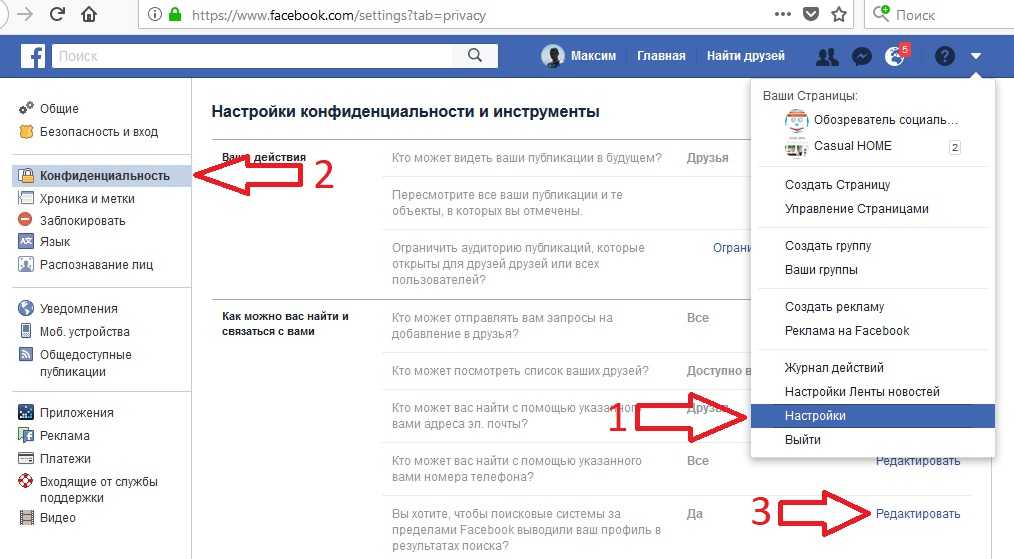 Нажмите Готово.
Нажмите Готово.
Шаг 4: Вы попадете на экран редактирования истории. Здесь вы найдете карту песни, добавленную в историю. Нажмите на карту, чтобы просмотреть различные стили. Чтобы изменить фон истории, коснитесь параметра цвета вверху и выберите нужный цвет. Вы также можете использовать обычные элементы, такие как рисунки, текст и наклейки, чтобы изменить свою историю.
Подсказка: Нажмите на первый значок под меню цвета, чтобы вставить изображение из вашей галереи в качестве фона.
Шаг 5: Нажмите кнопку «Поделиться в истории», чтобы добавить ее в свою историю.
Способ 2: добавить музыку к изображению из галереи
Вот шаги:
Шаг 1: Запишите новую историю или выберите изображение или видео из галереи, как вы обычно делаете при создании историй на Facebook.
Шаг 2: На экране редактирования истории коснитесь значка стикера и выберите «Музыкальный стикер».
Шаг 3: Вы попадете на экран библиотеки песен. Здесь выберите песню по вашему выбору и используйте кнопку «Добавить», чтобы добавить ее в историю. Затем выберите часть песни с помощью звездочки или полосы прокрутки. Нажмите «Готово» для подтверждения.
Шаг 4: Наконец, добавьте в свою историю, используя Share to Story.
Оживите свой профиль и истории
Функции Facebook Music в настоящее время недоступны на вашем телефоне? Не волнуйтесь. Facebook запустил его в прошлом году, и он все еще поэтапно развертывается в разных странах. Так что будьте терпеливы. Тем не менее, мы определенно рекомендуем регулярно обновлять приложение Facebook, чтобы следить за появлением этой функции.
Следующий: А вы знали, что в Instagram тоже есть стикер с музыкой? Узнайте, как использовать его как профессионал, с помощью этих советов и рекомендаций.
3 шага для публикации аудио на Facebook (загрузка или учетная запись не требуются)
Конвертируйте аудио в видеофайл. Facebook не может публиковать аудиофайлы (mp3/wav), вместо этого вы можете преобразовать аудио в видео (mp4), а затем загрузить аудио на Facebook.
Facebook не может публиковать аудиофайлы (mp3/wav), вместо этого вы можете преобразовать аудио в видео (mp4), а затем загрузить аудио на Facebook.
1. Загрузите свой аудиофайл
Для начала вам нужно загрузить свой аудиофайл. Наш инструмент работает практически со всеми типами аудиофайлов, поэтому вы можете быть уверены, что любой звук, который у вас есть, мы сможем использовать для вас.
2. Добавьте фоновое изображение к видео
Выберите фон для своих новых видео, таких как обложка подкаста или музыки. Вы также можете использовать сплошной цвет и добавить текст. Чтобы увеличить движение и сделать ваши видео более динамичными, вы можете добавить анимацию волновой формы, синхронизированную со звуком.
3. Разместите видео на Facebook
После того, как видео будет обработано, вы можете опубликовать аудио в Интернете, непосредственно на Facebook или в любой социальной сети.
Файловый хостинг
Вы можете использовать хостинг для хранения аудиофайла, а затем опубликовать ссылку. Для этого вы можете использовать Google Диск, Dropbox, iCloud или аналогичные. Загрузите свой звук обычным способом, а затем создайте ссылку для предварительного просмотра. Теперь этой ссылкой можно поделиться на Facebook.
Для этого вы можете использовать Google Диск, Dropbox, iCloud или аналогичные. Загрузите свой звук обычным способом, а затем создайте ссылку для предварительного просмотра. Теперь этой ссылкой можно поделиться на Facebook.
Сгенерированная ссылка не будет такой визуально привлекательной, как загрузка видео, тем не менее, она работает несколько безупречно — И это хорошее бесплатное решение.
Добавить аудио в Facebook:
- Создать учетную запись Dropbox / Google Drive
- Загрузите свой звуковой файл
- Коснитесь значка общего доступа
- Выберите создать ссылку
- Разместите ссылку, используя свою учетную запись Facebook
Sound Cloud
Sound cloud — это онлайн-медиаплеер. К счастью, Facebook поддерживает ссылки на звуковое облако, так что вы делитесь своей музыкой/аудио непосредственно в Soundcloud, используя сгенерированную ссылку, которой затем можно поделиться на Facebook. Однако есть несколько предостережений, таких как ограниченная частота дискретизации, и ваше аудио должно быть общедоступным для доступа Facebook.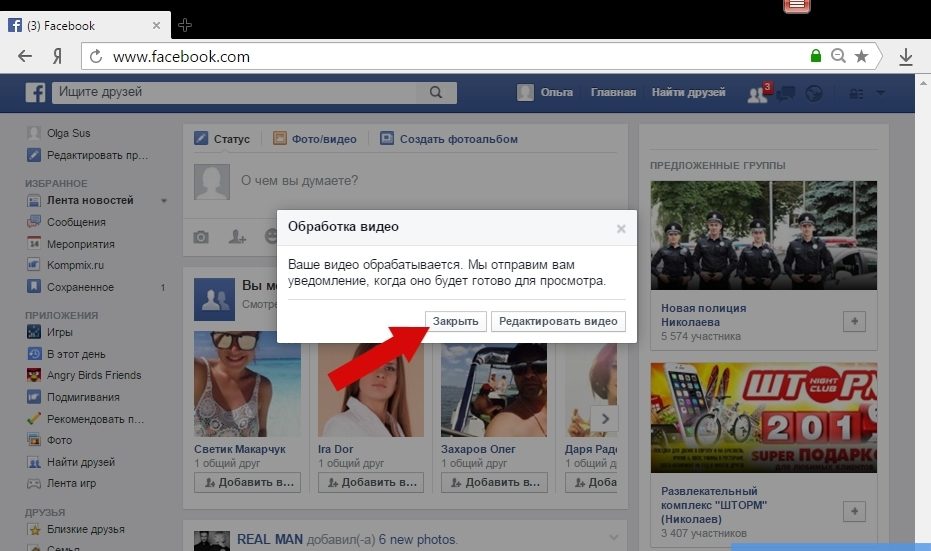
Чтобы поделиться своим аудио на Facebook с помощью SoundCloud, выполните следующие действия:
- Создайте бесплатную учетную запись SoundCloud
- Нажмите кнопку загрузки и выберите аудиофайл
- Щелкните значок Facebook, чтобы поделиться на Facebook
- Теперь вы можете опубликовать ссылку на свой аудиофайл
Если вы решите поделиться привлекательным видео, ссылкой на свой звук или использовать SoundCloud, все эти варианты позволят вам поделиться своим звуком с подписчиками на странице Facebook. Следует отметить, что Facebook имеет ограничения на продолжительность видео.
- Почему мне нужно конвертировать аудио в видео
Facebook поддерживает только видео, текст и изображения. EchoWave поможет вам просто превратить аудио в интересное видео, которым можно поделиться.
- Как загрузить аудиофайл на Facebook?
Преобразуйте аудио в видеофайл с помощью EchoWave, добавьте музыку, а затем вы сможете загрузить видео прямо на Facebook
- Как продвигать мой подкаст?
Создав видео для своего подкаста, вы можете поделиться им в группах FB, на своей странице подкаста или где угодно на Facebook.
 Вы даже можете заплатить за рекламу своего видео, чтобы получить дополнительный импульс.
Вы даже можете заплатить за рекламу своего видео, чтобы получить дополнительный импульс.- Какой длины могут быть видео на Facebook?
Оптимальная продолжительность видео на Facebook составляет 60-90 секунд, а максимальная — 45 минут.
- Как автоматически загрузить мой подкаст в FB?
EchoWave API позволяет автоматически публиковать ваш подкаст в Facebook как видео.
- Какие существуют альтернативы преобразованию аудио в видео?
Вместо преобразования аудио в видео вы можете использовать вставку от третьих лиц, таких как Spotify, Dropbox или SoundCloud — Просто скопируйте ссылку из сервиса и опубликуйте в facebook.
- Какие типы аудиофайлов можно загружать на Facebook?
Вы не можете загружать аудио на Facebook, однако вы можете преобразовать файлы многих форматов, таких как MP3, WAV и FLAC, в видеоклип MP4, чтобы затем опубликовать его на Facebook
- Как добавить музыку в пост в фейсбуке?
Используя стикеры Facebook, вы можете включать музыку в пост.
Сначала создайте новую публикацию, затем выберите символ стикера (значок улыбающегося лица). Чтобы получить доступ к музыкальным стикерам, выберите значок музыкальной ноты в меню стикеров. Здесь вы можете просмотреть и выбрать песню, чтобы добавить ее в свой пост.
Как загрузить аудио на Facebook (пошаговое руководство)
Facebook — это популярная платформа социальных сетей, которая позволяет вам общаться и делиться моментами с друзьями и семьей в Интернете.
Facebook также позволяет вам обмениваться мультимедийными данными, такими как изображения и видео, с друзьями и семьей, а также отправлять личные сообщения среди других.
Однако возможность прямого обмена аудиофайлами на Facebook отсутствует.
Для тех, кто хочет поделиться любой формой аудиофайла со своими друзьями и семьей на Facebook, они могут сделать это любыми тремя из следующих способов;
- 1. Преобразовать аудио в видео перед загрузкой на Facebook
- 2.
 Загрузить аудиофайл на веб-сайты для обмена аудио и поделиться им в Facebook
Загрузить аудиофайл на веб-сайты для обмена аудио и поделиться им в Facebook - 3. Загрузить аудиофайл на хостинг файлов и поделиться им в Facebook
1. Преобразование аудио в видео перед загрузкой на Facebook
В настоящее время Facebook не позволяет загружать файлы в аудиоформатах, таких как WAV, MP3, AAC и других. Поэтому те, кто хочет загружать аудиофайлы на Facebook, должны сначала преобразовать их в видео.
Вы можете конвертировать аудио в видео с помощью программного обеспечения для редактирования видео. Одним из таких программ является Movavi Video Editor.
Вот как это сделать:
Шаг 1: Запустите программу Movavi Video Editor
Если на вашем компьютере не установлено программное обеспечение, загрузите его по ссылке ниже.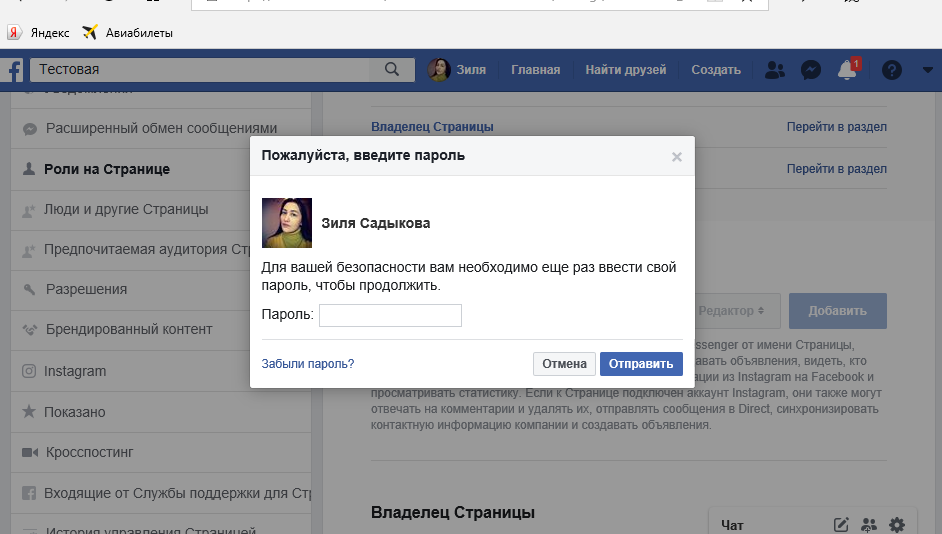
Шаг 2: Добавьте несколько изображений в программу
Выберите Добавить медиафайлы, чтобы выбрать нужные фотографии. Все выбранные файлы будут добавлены на доску временной шкалы.
Вы можете изменить порядок фотографий по своему усмотрению.
Шаг 3. Настройте плавные переходы и продолжительность слайдов. (Необязательно)
Выберите вкладку Переход и просмотрите эффект в окне предварительного просмотра, выбрав любой из переходов из обширной библиотеки вариантов.
Выбрав один, нажмите кнопку Добавить переход ко всем клипам .
Здесь вы также можете установить слайд изображения и длину перехода.
Шаг 4. Добавьте заголовки и подписи (необязательно)
Перейдите на вкладку Заголовки и выберите нужный эффект заголовка. Выбрав один, перетащите значок на слайд на временной шкале.
Дважды щелкните клип с заголовком и введите текст по вашему выбору в окне предварительного просмотра.
Вы можете изменить расположение и размер заголовков в окне предварительного просмотра или изменить цвета, размер и стиль шрифта и т.п.
Шаг 5: Добавьте целевой аудиофайл.
Чтобы добавить аудиофайл, перейдите на вкладку импорта и выберите Добавить медиафайл , чтобы выбрать аудиофайл.
Наконец, вы можете просмотреть окончательный клип. Когда вы закончите, выберите Экспорт , чтобы сохранить его.
2. Загрузить аудиофайл на веб-сайты для обмена аудио и поделиться им в Facebook
Если вы музыкант или художник, вы можете загрузить свои песни или работать на некоторые популярные платформы для подкастов и потоковой передачи музыки, такие как SoundCloud, Spotify, Bandcamp , audioBoom и т. д., а также используйте значок «Поделиться в Facebook», чтобы поделиться на Facebook.
Чтобы поделиться на Facebook с помощью SoundCloud, выполните следующие действия:
youtube.com/embed/VJupvsisOUM?feature=oembed» frameborder=»0″ allow=»accelerometer; autoplay; encrypted-media; gyroscope; picture-in-picture» allowfullscreen=»»>Шаг 1: Перейдите на сайт souncloud,com, чтобы зарегистрироваться или войти в свою учетную запись
После регистрации или входа в свою учетную запись SoundCloud вы можете либо выберите загрузку нового аудиофайла, либо несколько уже загруженных аудиофайлов, либо выберите из существующих аудиоклипов, которые были загружены на платформу.
Шаг 2: С левой стороны нажмите кнопку «Поделиться».
С левой стороны вы должны увидеть кнопку Поделиться . После того, как вы нажмете кнопку «Поделиться», появится список веб-сайтов социальных сетей, а затем вы сможете выбрать, где вы хотите поделиться своим аудиоклипом. В данном случае Фейсбук.
Шаг 3: Заполните содержание публикации Facebook во всплывающем окне и нажмите кнопку «Поделиться», чтобы опубликовать ее на Facebook.![]()
Теперь вы можете посетить Facebook и проверить общий аудиофайл:
Чтобы воспроизвести аудиофайл, просто нажмите на значок Кнопка воспроизведения .
3. Загрузите аудиофайл на хостинг файлов и поделитесь им в Facebook
Вы также можете загрузить свой аудиоклип на веб-сайты облачного хранилища, такие как Google Drive, OneDrive, Dropbox и им подобные, а затем скопировать созданные ссылки для обмена файлами. и продолжите делиться ими на своей временной шкале Facebook.
Вот как это сделать с Google Диском:
Step1 . Посетите google.com, чтобы войти в свою учетную запись Google:
Шаг 2 . На кнопке Google Apps выберите Диск в меню
Step3 . На панели инструментов Google Диска нажмите кнопку Новый , а затем выберите 
Шаг 4 . После успешной загрузки аудиоклипа файл отобразится в разделе «Файлы» на вашей рабочей панели. Чтобы поделиться аудиофайлом, щелкните файл правой кнопкой мыши и выберите значок «Поделиться».
Появится всплывающее окно, после чего вы сможете нажать кнопку «Получить ссылку для общего доступа». Приступите к копированию отображаемой общей ссылки.
Шаг 5 . Войдите в свою учетную запись Facebook и разместите ссылку на своей временной шкале.
Вы можете либо отправить ссылку напрямую своим друзьям и родственникам через личное сообщение, либо вставить ссылку в пост на своей стене или даже прикрепить ссылку к своему профилю Facebook.
Пол Калман
Привет, меня зовут Пол – приятно познакомиться 🙂 Я внештатный видеоредактор, у которого более 4 лет опыта создания всех типов видео. Я основал этот веб-сайт, чтобы предоставить пошаговые и простые инструкции начинающим редакторам или новичкам, таким как вы, которые хотят начать свой путь в редактировании видео.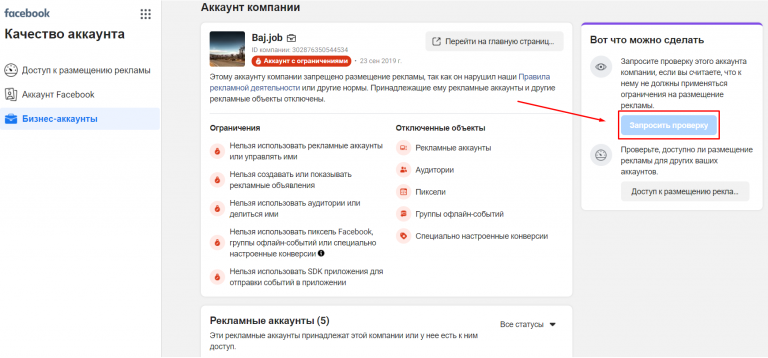

 Вы даже можете заплатить за рекламу своего видео, чтобы получить дополнительный импульс.
Вы даже можете заплатить за рекламу своего видео, чтобы получить дополнительный импульс.
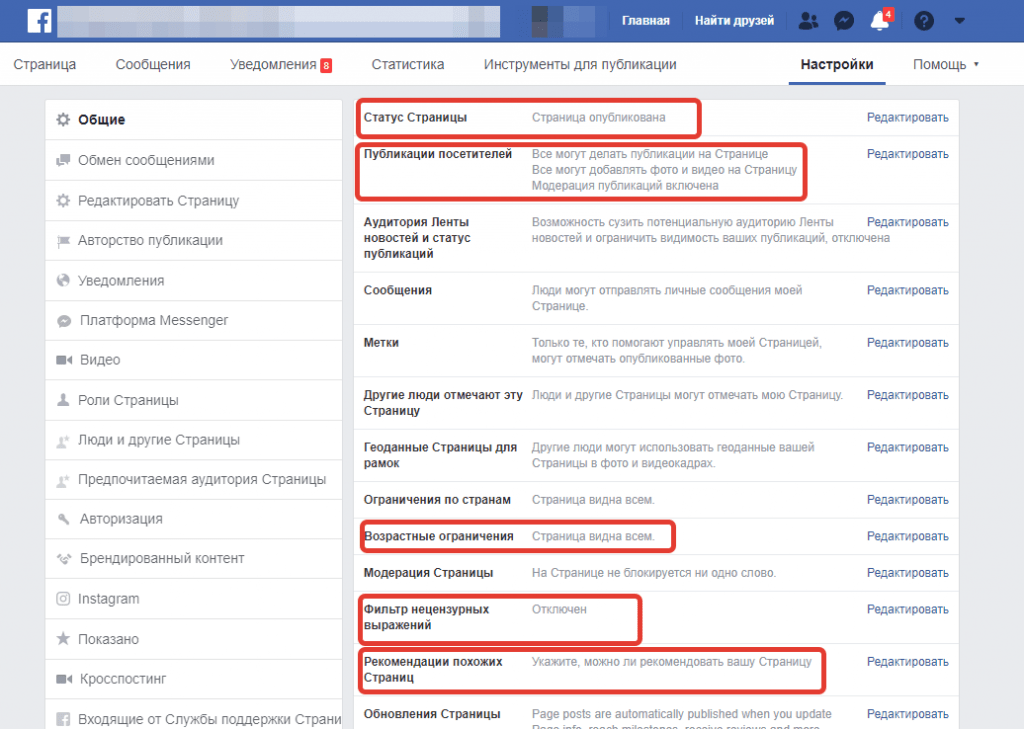 Загрузить аудиофайл на веб-сайты для обмена аудио и поделиться им в Facebook
Загрузить аудиофайл на веб-сайты для обмена аудио и поделиться им в Facebook